Windows'taki her dosya için onunla ilişkilendirilmiş bir dosya türü vardır. Windows, bu dosya türlerini açmayı destekleyen uygulamalarla açar. Bazen bir dosyayı varsayılandan farklı bir uygulamayla açmak isteyebilirsiniz. Seçilen uygulama dosyayı açmayı desteklemiyorsa ve dosyayı daha önce açmak için kullanılan varsayılan uygulamayı hatırlamıyorsanız, başınız belada olabilir. Bu gibi durumlarda, dosya türü ilişkilendirmelerini nasıl geri yükleyebileceğinizi bilmeniz son derece önemlidir.
Windows 11'de dosya türü ilişkilerini nasıl kolayca geri yükleyebileceğinizi öğrenmek için okumaya devam edin.
Dosya türü İlişkilendirmelerini geri yükleme adımları
Aşama 1: Başlat Ayarlar Tuşlara basarak uygulama kazanmak ve ben bir arada.
İçinde sol pencere bölmesi, üzerine tıklayın Uygulamalar sekmesinde ve sağ pencere bölmesi, sekmeye tıklayın Varsayılan uygulamalar.
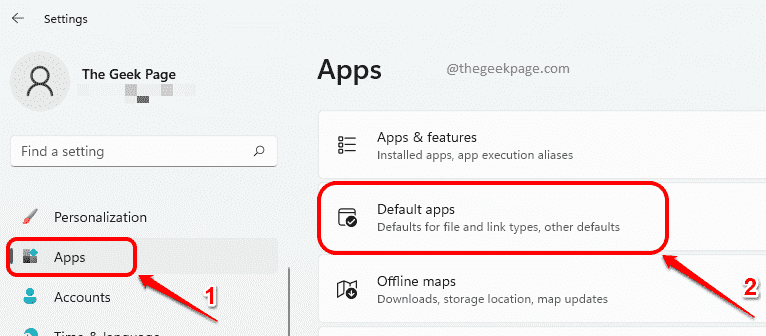
Adım 2: Varsayılan uygulamalar bölümünün altında, tamamen aşağı kaydır ve bölümü bul İlgili ayarlar.
Sonraki gibi, düğmesine tıklayın Sıfırla
seçeneğe karşı Tüm varsayılan uygulamaları sıfırla. Tıkla Tamam küçük açılır pencerede gelen düğme.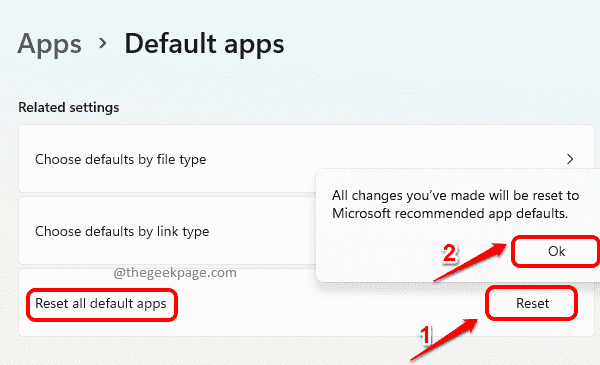
Bu kadar. Tüm dosya türü ilişkilendirmeleriniz artık makinenizde başlangıçta sahip olduğunuz varsayılan Microsoft dosya türlerine ayarlanmıştır. Lütfen bunun yalnızca mevcut kullanıcı hesabı için geçerli olduğunu unutmayın. Başka bir kullanıcı hesabının dosya türü ilişkilendirmelerini geri yüklemek isterseniz, lütfen dosya türünü geri yüklemek istediğiniz kullanıcı hesabında oturum açtıktan sonra aynı adımlar dernekler.
Umarım makaleyi faydalı bulmuşsunuzdur.


